Tailieumoi.vn xin giới thiệu Trắc nghiệm Tin học lớp 7 Bài 14: Thêm hiệu ứng cho trang chiếu sách Cánh diều. Bài viết gồm 20 câu hỏi trắc nghiệm với đầy đủ các mức độ và có hướng dẫn giải chi tiết sẽ giúp học sinh ôn luyện kiến thức và rèn luyện kĩ năng làm bài trắc nghiệm Tin học 7. Ngoài ra, bài viết còn có phần tóm tắt nội dung chính lý thuyết Bài 14: Thêm hiệu ứng cho trang chiếu. Mời các bạn đón xem:
Trắc nghiệm Tin học 7 Bài 14: Thêm hiệu ứng cho trang chiếu
Phần 1. Trắc nghiệm Tin học 7 Bài 14: Thêm hiệu ứng cho trang chiếu
Câu 1. Nhóm Timing để dùng để:
A.Thiết lập số lần lặp của hiệu ứng.
B.Thiết lập các kiểu hiệu ứng.
C.Thiết lập thời gian cho hiệu ứng.
D.Thiết lập tốc độ hiệu ứng.
Đáp án đúng là: C
Nhóm Timing để dùng để thiết lập thời gian cho hiệu ứng.
Câu 2.Trong nhóm Timing để thiết lập hiệu ứng cho tất cả các trang chiếu trong bài trình chiếu ta nháy chọn lệnh:
A.Apply To All
B.Change
C.After
D.Transition speed
Đáp án đúng là: A
Trong nhóm Timing để thiết lập hiệu ứng cho tất cả các trang chiếu trong bài trình chiếu ta nháy chọn lệnh Apply To All
Câu 3. Để tạo hiệu ứng cho một ảnh trên trang chiếu ta thực hiện:
A.Chọn ảnh → Animations → Custom Amnimation → Chọn các kiểu của hiệu ứng.
B.Chọn ảnh → Transition → Chọn các kiểu của hiệu ứng.
C.Insert → Picture
D. . Insert → Shapes
Đáp án đúng là: A
Để tạo hiệu ứng cho một ảnh trên trang chiếu ta thực hiện:
Chọn ảnh → Animations → Custom Amnimation → Chọn các kiểu của hiệu ứng.
Câu 4. Trong dải lệnh Animations có mấy nhóm hiệu ứng?
A.1
B.2
C.3
D.4
Đáp án đúng là: D
Trong dải lệnh Animations có 4 nhóm hiệu ứng là: Entrance Effects (xuất hiện), Emphasis Effects (nhấn mạnh), Exit Effects (biến mất), Motion Paths (di chuyển).
Câu 5. Khi muốn tạo hiệu ứng biến mất cho một đối tượng đã chọn, trong nhóm lệnh Animation ta chọn kiểu hiệu ứng:
A.Entrance Effects
B.Motion Paths
C.Exit Effects
D.Emphasis Effects
Đáp án đúng là: C
Khi muốn tạo hiệu ứng biến mất cho một đối tượng đã chọn, ta chọn kiểu hiệu ứng Exit Effects.
Câu 6.Để thêm hiệu ứng cho một đối tượng ta chọn:
A.Dải lệnh Animations.
B.Dải lệnh Transitions.
C.Dải lệnh Slide show.
D.Dải lệnh View.
Đáp án đúng là: A
Để thêm hiệu ứng cho một đối tượng ta chọn: Dải lệnh Animations.
Câu 7. Để thêm hiệu ứng chuyển trang chiếu ta chọn:
A.Dải lệnh Animations.
B.Dải lệnh Transitions.
C.Dải lệnh Slide show.
D.Dải lệnh View.
Đáp án đúng là: B
Để thêm hiệu ứng chuyển trang chiếu ta chọn: Dải lệnh Transitions.
Câu 8. Mỗi một đối tượng có bao nhiêu hiệu ứng:
A. 3
B. 2
C. 1
D. 0
Đáp án đúng là: C
Mỗi một đối tượng chỉ có 1 hiệu ứng.
Câu 9. Thực hiện thao tác: Chọn đối tượng→ Chọn Animation là để:
A. Tạo hiệu ứng cho một đối tượng.
B.Tạo hiệu ứng chuyển trang cho các slide trong bài trình chiếu.
C.Đưa hình ảnh vào bài trình chiếu.
D.Đưa âm thanh vào bài trình chiếu.
Đáp án đúng là: A
Thực hiện thao tác: Chọn đối tượng → Chọn Animation là để tạo hiệu ứng cho một đối tượng.
Câu 10. Thực hiện thao tác: Chọn slide → Chọn Transition là để:
A.Tạo hiệu ứng cho một đối tượng.
B.Tạo hiệu ứng chuyển trang cho các slide trong bài trình chiếu.
C.Đưa hình ảnh vào bài trình chiếu.
D.Đưa âm thanh vào bài trình chiếu.
Đáp án đúng là: B
Thực hiện thao tác: Chọn slide → Chọn Transition là để: Tạo hiệu ứng chuyển trang cho các slide trong bài trình chiếu.
Câu 11. Khi muốn tạo hiệu ứng chuyển động theo đường vẽ cho một đối tượng đã chọn, trong nhóm lệnh Animation ta chọn kiểu hiệu ứng:
A.Entrance Effects
B.Motion Paths
C.Exit Effects
D.Emphasis Effects
Đáp án đúng là: B
Khi muốn tạo hiệu ứng chuyển động theo đường vẽ cho một đối tượng đã chọn, trong nhóm lệnh Animation ta chọn kiểu hiệu ứng: Motion Paths
Câu 12. Khi muốn tạo hiệu ứng ứng nhấn mạnh các đối tượng đã có sẵn trên slide cho một đối tượng đã chọn, trong nhóm lệnh Animation ta chọn kiểu hiệu ứng:
A.Entrance Effects
B.Motion Paths
C.Exit Effects
D.Emphasis Effects
Đáp án đúng là: D
Emphasis (màu vàng) là tập hợp các hiệu ứng nhấn mạnh các đối tượng đã có sẵn trên slide, giúp tạo ra sự chú ý vào đối tượng đó khi trình chiếu.
Câu 13.Khi muốn tạo hiệu ứng ứng làm xuất hiện các đối tượng trên slide cho một đối tượng đã chọn, trong nhóm lệnh Animation ta chọn kiểu hiệu ứng:
A.Entrance Effects
B.Motion Paths
C.Exit Effects
D.Emphasis Effects
Đáp án đúng là: A
Entrance (màu xanh) là nhóm hiệu ứng làm xuất hiện các đối tượng trên slide.
Câu 14. Để xóa hiệu ứng cho một đối tượng ta thực hiện:
A.Chọn đối tượng cần xóa hiệu ứng → Chọn Remove trên bảng Custom Animation.
B.Chọn đối tượng cần xóa hiệu ứng → Nhấn phím Delete.
C. Chọn đối tượng cần xóa hiệu ứng→ Add Effect
D. Chọn đối tượng cần xóa hiệu ứng→ Speed
Đáp án đúng là: A
Để xóa hiệu ứng cho một đối tượng ta thực hiện: Chọn đối tượng cần xóa hiệu ứng→ Chọn Remove trên bảng Custom Animation.
Câu 15. Để chọn tốc độ của hiệu ứng (nhanh, chậm, trung bình) trong bảng Custom Animation ta chọn:
A.Start
B.Speed
C.Direction
D.Remove
Đáp án đúng là: B
Để chọn tốc độ của hiệu ứng (nhanh, chậm, trung bình) trong bảng Custom Animation ta chọn: Speed.
Phần 2. Lý thuyết Tin học 7 Bài 14: Thêm hiệu ứng cho trang chiếu
1. Hiệu ứng cho trang chiếu
Hiệu ứng là cách xuất hiện hoặc biến mất các trang chiếu, cách đưa những đối tượng trên một trang chiếu xuất hiện hoặc biến mất ở thời điểm khác nhau.
- Ở dải lệnh Animations của PowerPoint là hiệu ứng cho các đối tượng trong trang chiếu.
- Ở dải lệnh Transitions là hiệu ứng cho trang chiếu.

Hình 14.1: Dải lệnh Animations

Hình 14.2: Dải lệnh Transitions
2. Tạo hiệu ứng cho các đối tượng trên trang chiếu
Văn bản là đối tượng được sử dụng nhiều trong bài thuyết trình. PowerPoint xây dựng sẵn nhiều kiểu hiệu ứng cho từng dòng chữ, chữ hoặc kí tự đoạn văn bản trong Text Box hay cho cả Text Box hoặc hình ảnh, hình vẽ, đoạn phim,…
- Trong dải lệnh Animations có bốn nhóm hiệu ứng: xuất hiện (Entrance Effects), biến mất (Exit Effect), nhấn mạnh (Emphasis Effects), di chuyển (Motion Path).
Các bước tạo hiệu ứng cho đoạn văn bản
Bước 1. Trong dải lệnh View, chế độ Normal, chọn văn bản hoặc cả hộp văn bản cần tạo hiệu ứng.
Bước 2. Chọn dải lệnh Animations, chọn nhóm hiệu ứng để mở danh mục các hiệu ứng.
Bước 3. Chọn kiểu hiệu ứng. Khi đó bên đoạn văn bản xuất hiện thêm số thứ tự 1, tức là đã thêm được hiệu ứng. Thứ tự xuất hiện sẽ theo thứ tự chọn hiệu ứng.
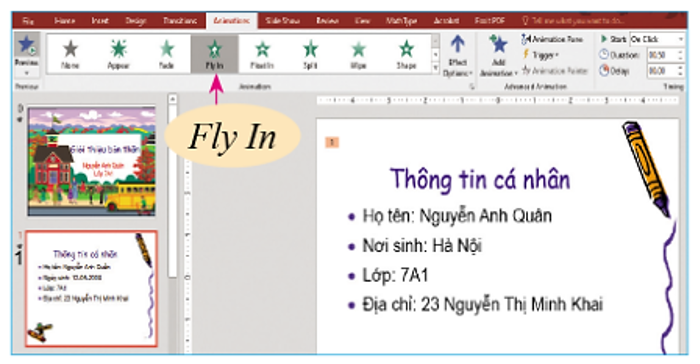
Hình 14.3: Chọn hiệu ứng Fly In
Lưu ý: Không nên sử dụng quá nhiều hiệu ứng làm giảm sự tập trung của người xem.
Bước 4. Nháy chọn Effect Options và chọn hướng xuất hiện của đối tượng khi diễn ra hiệu ứng.
Bước 5. Chọn nhóm Timing để thiết lập thời gian cho hiệu ứng.
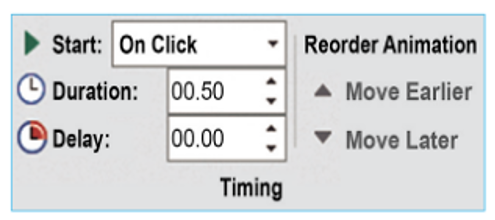
Hình 14.4: Nhóm Timing cho dải lệnh Animations
Xem thêm các bài trắc nghiệm Tin học 7 Cánh diều hay, chi tiết khác:
Trắc nghiệm Bài 12: Tạo bài trình chiếu
Trắc nghiệm Bài 14: Thêm hiệu ứng cho trang chiếu
Trắc nghiệm Bài 1: Tìm kiếm tuần tự
Trắc nghiệm Bài 2: Tìm kiếm nhị phân
Trắc nghiệm Bài 3: Sắp xếp chọn